ピボットテーブルに縞模様(行)や縞模様(列)を適用するには
ピボットテーブルを作成する、管理する
最終更新日時:2017/12/07 09:28:41
既定のピボットテーブルレポートでは、縞模様(行)や縞模様(列)は適用されていません。必要に応じて適用することが可能です。ピボットテーブル内にカーソルを移動し、[ピボットテーブル ツール]の[デザイン]タブを開いて[縞模様(行)]や[縞模様(列)]にチェックを付けます。
縞模様(行)の適用
- ピボットテーブル内にカーソルを移動し、[ピボットテーブル ツール]の[デザイン]タブを開きます。
- [縞模様(行)]にチェックを付けます。
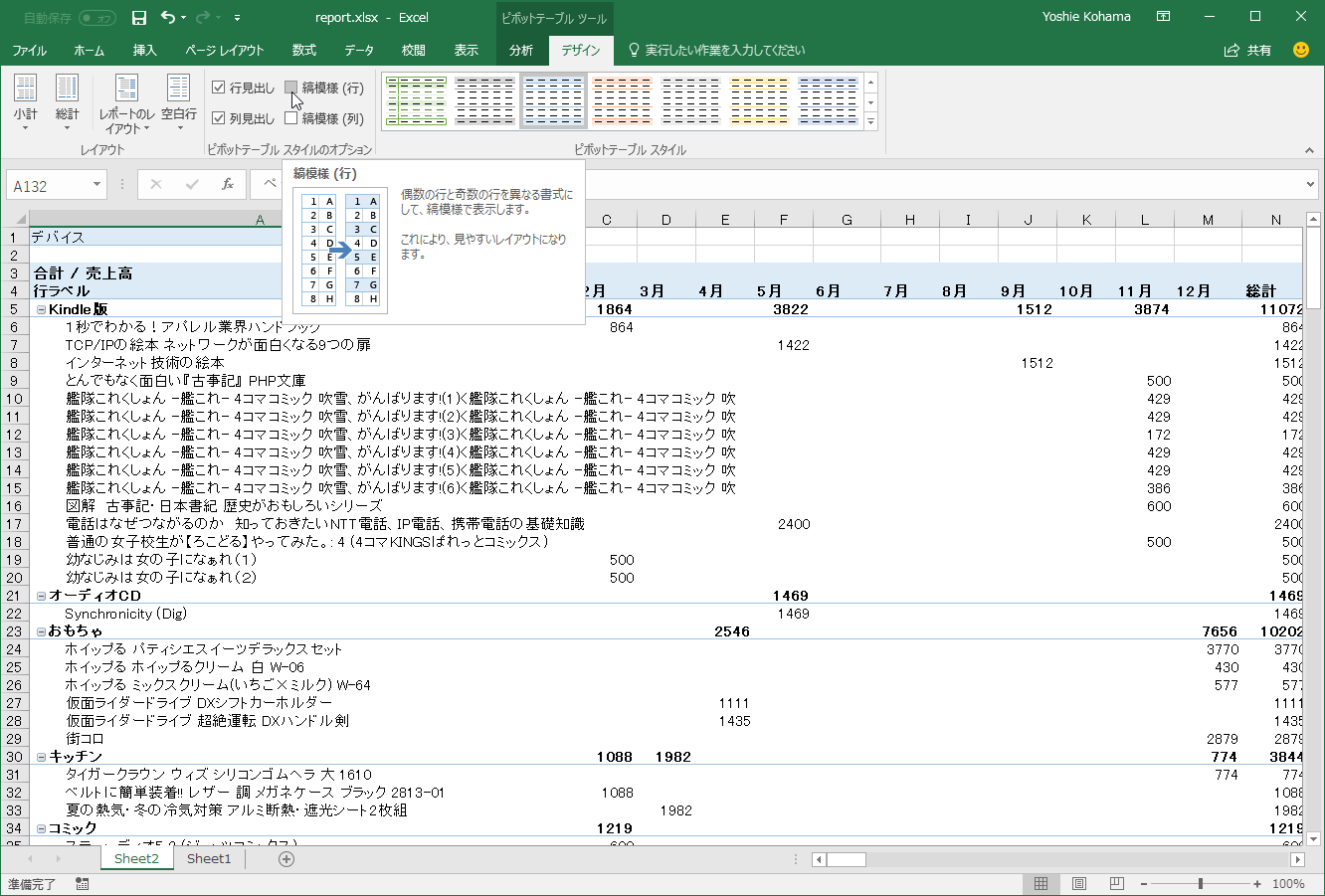
- 縞模様(行)が適用されました。
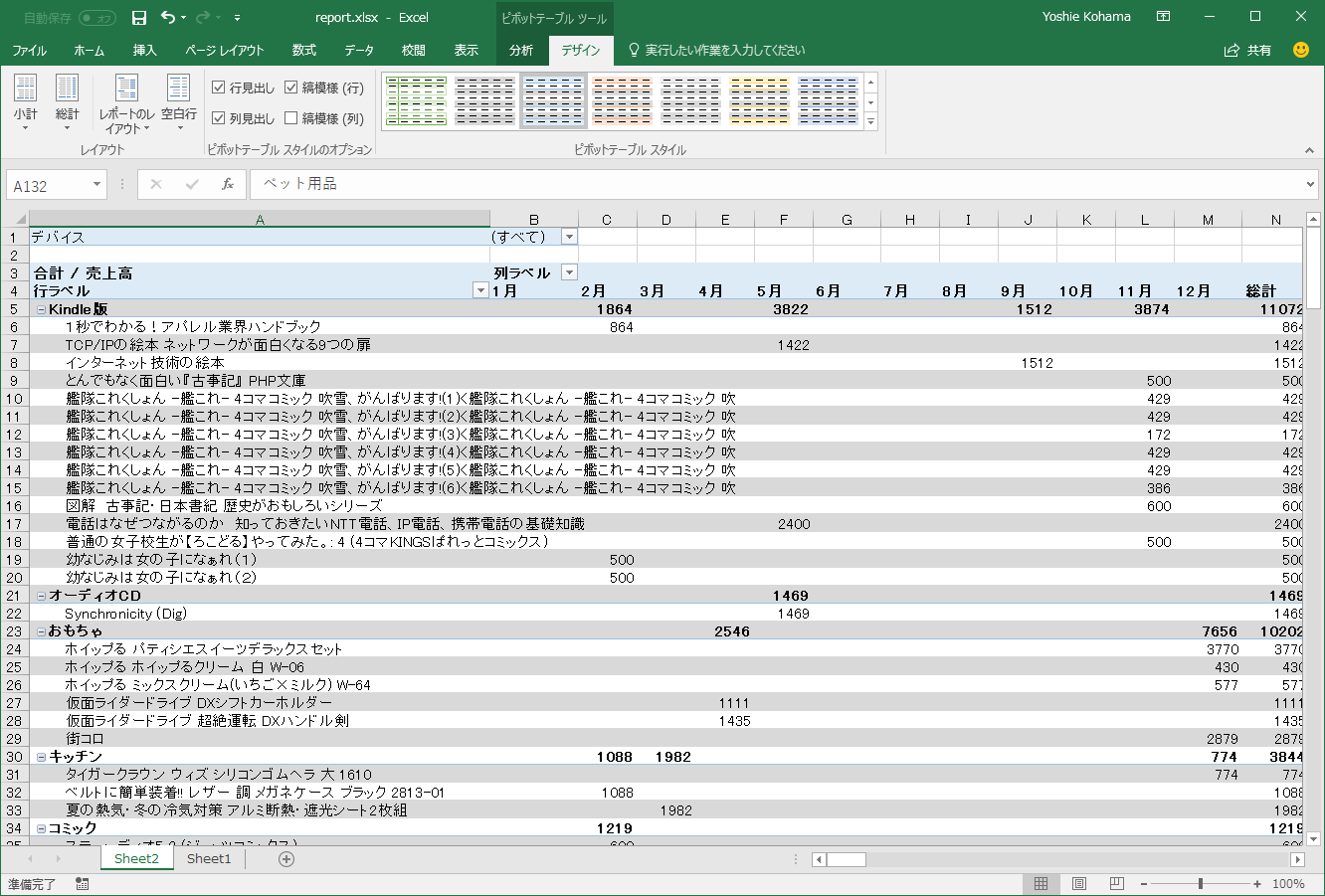
縞模様(列)の適用
- ピボットテーブル内にカーソルを移動し、[ピボットテーブル ツール]の[デザイン]タブを開きます。
- [縞模様(列)]にチェックを付けます。
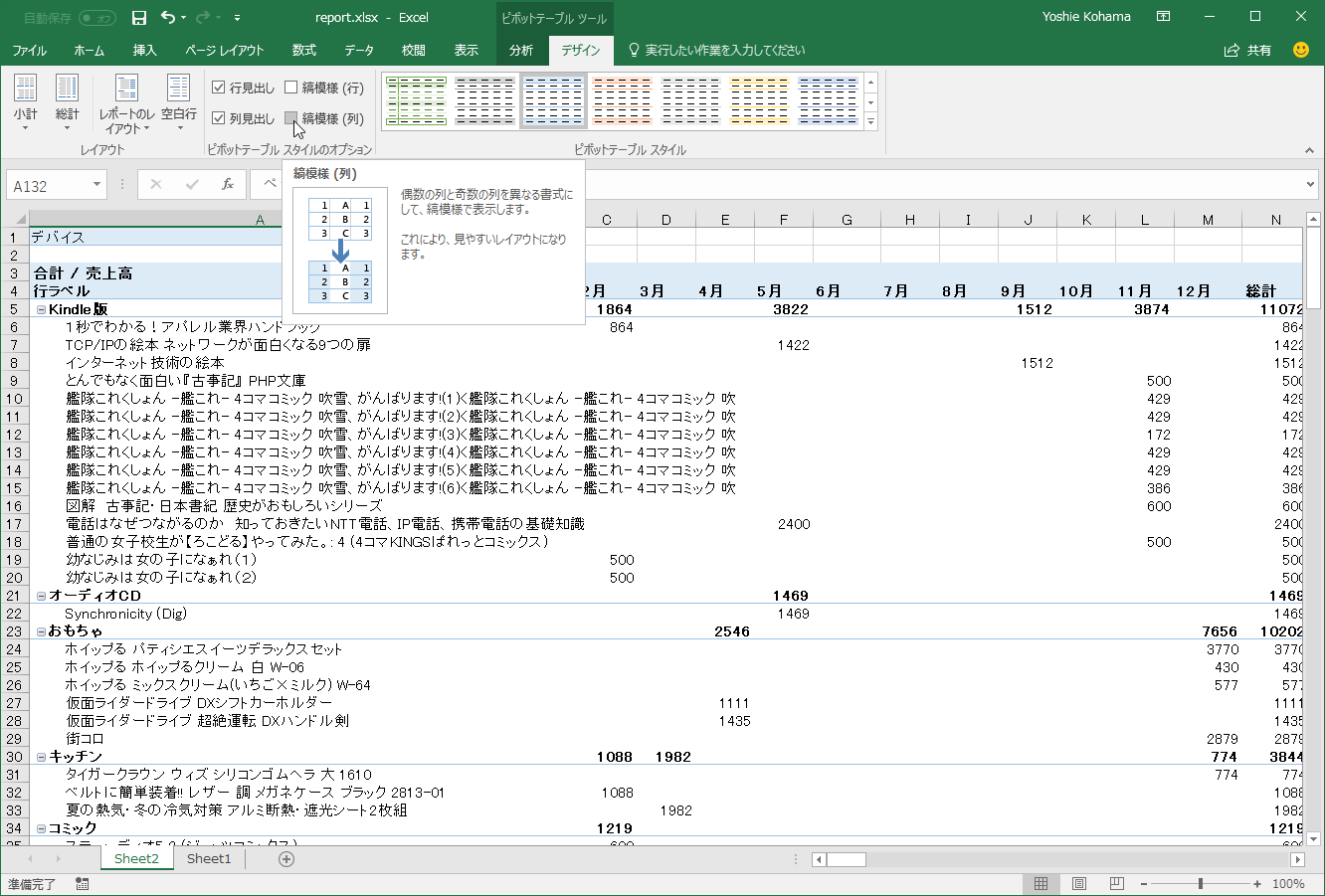
- 縞模様(列)が適用されました。
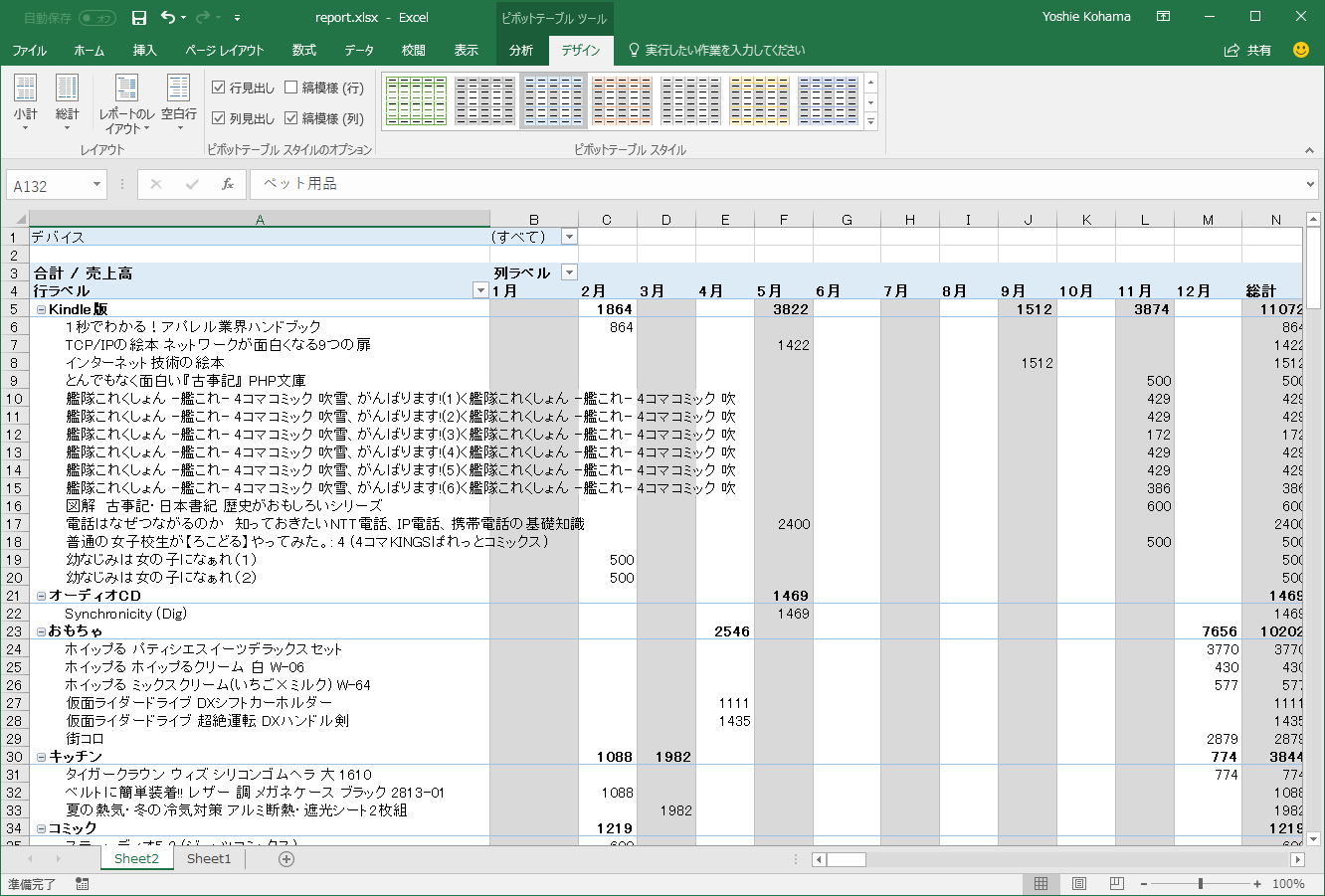
スポンサーリンク
INDEX
- Microsoft Excel 2016
- Chapter 9 高度な機能を使用したグラフやテーブルの作成
- ピボットテーブルを作成する、管理する
- ピボットテーブルを作成するには
- ピボットテーブルのフィールドをグループ化するには
- ピボットテーブルのデータの集計方法を変更するには
- ピボットテーブルのデータを絞り込むには
- ピボットテーブルの詳細データを表示するには
- ピボットテーブルのレポートフィルターページを表示するには
- ピボットテーブルの値エリアの表示形式を設定するには
- ピボットテーブルのフィールドを展開するには
- スライサーを使ってピボットテーブルの集計対象を絞り込むには
- タイムラインを使ってピボットテーブルのデータを絞り込むには
- ピボットテーブルをクリアするには
- ピボットテーブルを選択するには
- ピボットテーブルを移動するには
- ピボットテーブルで小計と合計の表示と非表示を切り替えるには
- ピボットテーブルレポートのレイアウトを変更するには
- ピボットテーブルのアイテムの後ろに空白行を入れるには
- ピボットテーブルに縞模様(行)や縞模様(列)を適用するには
- ピボットテーブルのスタイルを設定するには
- ピボットテーブルを作成する、管理する
- Chapter 9 高度な機能を使用したグラフやテーブルの作成
異なるバージョンの記事
コメント
※技術的な質問はMicrosoftコミュニティで聞いてください!

